O Windows 8 possui um cliente de emails próprio em seus aplicativos-padrão. Assim como os demais aplicativos do gênero, o app Email permite que você adicione diversas contas e personalize o tipo de conteúdo que será carregado na tela durante a exibição das mensagens deixadas na sua caixa de entrada.
Uma dessas opções é bloquear o download de imagens nas mensagens. Dessa forma, o carregamento das mensagens é bem mais rápido e você pode se concentrar apenas no conteúdo escrito do email. As etapas para modificar as configurações do Email você encontra abaixo.
Tecnologia, negócios e comportamento sob um olhar crítico.
Assine já o The BRIEF, a newsletter diária que te deixa por dentro de tudo
Como fazer
1) Acesse o aplicativo Email na Tela Iniciar do Windows 8. Se o app não estiver na tela inicial, dê clique com o botão direito do mouse e escolha a opção “Todos os aplicativos”, exibida no canto inferior direito.
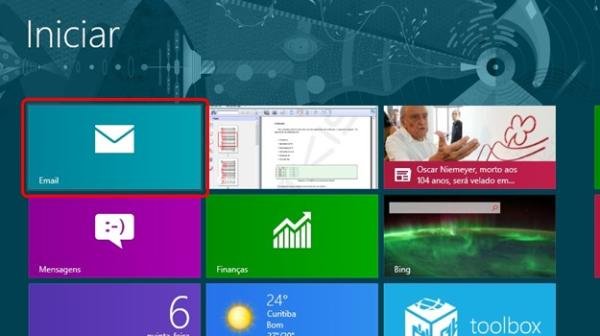
2) Na janela do cliente de emails, utilize o atalho “Tecla do Windows + I” para que as opções do aplicativo sejam exibidas na coluna à direita.
3) Clique em “Contas” e, em seguida, na conta da qual você deseja bloquear o carregamento de imagens.
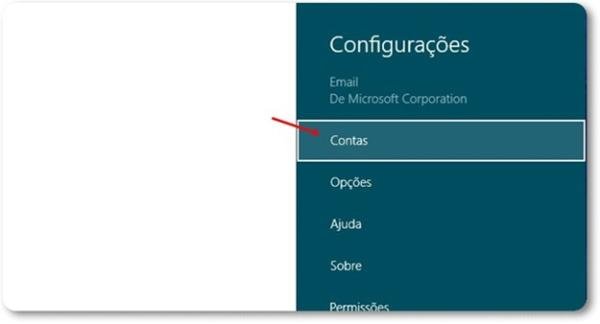
4) Agora, habilite o item “Email”, presente em “Conteúdo a sincronizar”.
5) Para finalizar, mude a opção “Baixar imagens externas automaticamente” para “Desativado”.

6) Pronto! Agora as figuras enviadas como assinatura ou colocadas no corpo das mensagens não serão carregadas de forma automática, deixando a leitura dos emails bem mais dinâmica.
Categorias







![Imagem de: Windows 8: como mudar região e idioma da Loja para baixar mais apps [vídeo]](https://tm.ibxk.com.br/2012/12/materias/320785181554.jpg?ims=164x118)




















